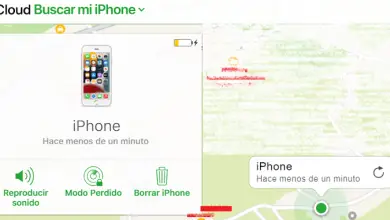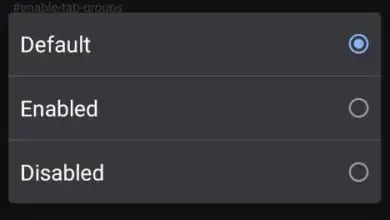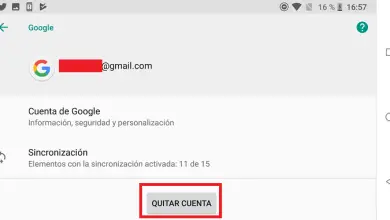Come misurare le distanze in Google Maps Android

Ti sei mai chiesto.. Wow.. Quanti km sarà la mia casa dal lavoro? Oppure quanti km faccio al giorno sul mio percorso abituale? Dovresti sapere che è possibile conoscerlo senza dover effettuare il percorso tramite GPS in tempo reale. Devi solo essere comodamente seduto a casa e aprire Google Maps in modo semplice. Quindi, se sei davvero interessato, rimani fino alla fine perché oggi impareremo come misurare le distanze in Google Maps Android.
Misura facilmente le distanze in Google Maps 2022
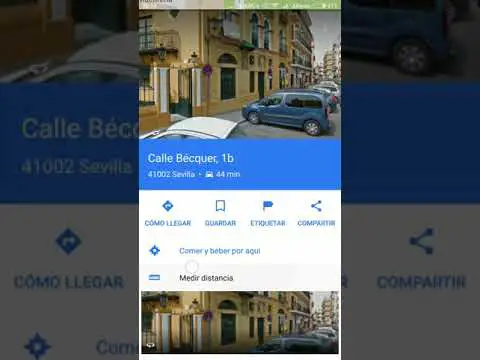
Oggi imparerai come misurare le distanze su Google Maps con il tuo cellulare molto facilmente. La prima cosa che devi fare è assicurarti di avere installato le app di Google Maps. Se non ce l’hai, non preoccuparti, puoi installarlo da qui.
Potresti essere interessato
- La mia attività cancella tutta la cronologia delle ricerche di Google
- Come cambiare la mia posizione su Google Maps
- Come inviare la mia posizione in tempo reale su Google Maps
Apri Google Maps
Così semplice… Apri l’ applicazione Google Maps. Una volta dentro vedremo un punto blu che indica la nostra posizione in tempo reale. Ora andiamo al passaggio successivo.
Come misurare e calcolare le distanze in Google Maps 2022
Ora dobbiamo stabilire un punto di interesse, che sarà il punto di partenza per iniziare a misurare. Per fare ciò, premiamo e teniamo premuto il luogo che ci interessa con il dito. Se lo abbiamo fatto correttamente vedremo che in rosso è apparso un nuovo punto di interesse.
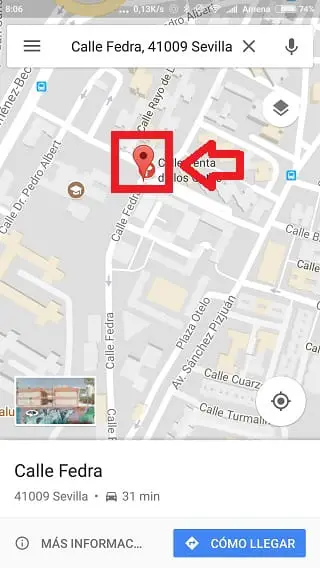
Indica il nome della via
Ora un po’ più in basso vedremo il nome della via che abbiamo indicato (Calle Fedra nel mio caso), mentre clicchiamo su questo dato.

Misura distanza
Se abbiamo fatto bene vedremo una schermata come questa. Faremo clic su «misura distanza».
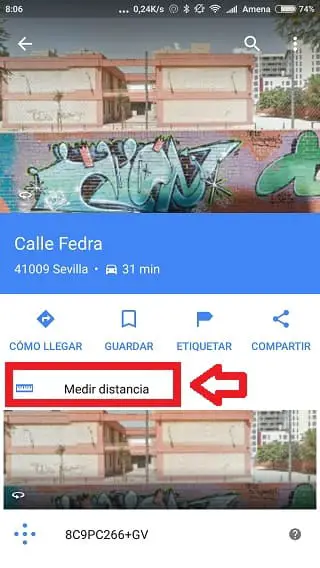
Aggiungi punti per misurare la distanza
Ora per quanto riguarda il nostro punto di partenza possiamo aggiungere ulteriori punti di controllo per misurare la distanza.
Come misurare più distanze su Google Maps 2022
L’unico inconveniente di questo è che non possiamo piegare la nostra distanza costringendoci ad aggiungere un punto per ogni curva come puoi vedere nelle immagini.
In questo modo potremo misurare varie distanze da punto a punto, essendo la somma totale di tutti i punti la distanza totale. Per aggiungere punti, clicca in basso a destra dove dice esplicitamente «aggiungi punto» .
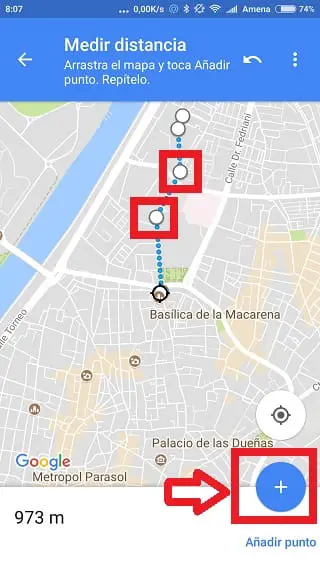
Come eliminare un punto?
Se hai commesso un errore, puoi correggerlo facendo clic sulla freccia indietro. In questo modo semplice puoi annullare l’ultimo punto aggiunto.
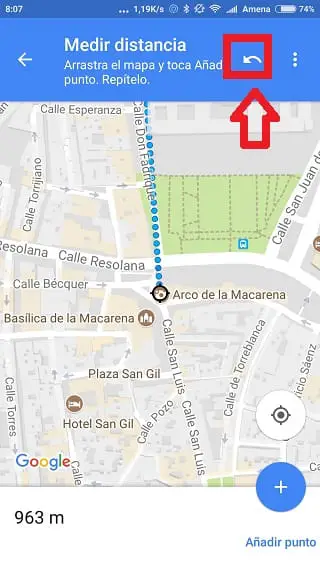
Bene, spero che ora che sai misurare le distanze su Google Maps con il tuo Android non ti perderai. E credetemi quando vi dico che questo strumento è prezioso, non mi credete? Ebbene, vi racconto una delle mie «battaglie» visto che aver saputo misurare e calcolare le distanze su Maps mi avrebbe risparmiato una lunga camminata.
Qualche anno fa ero a Londra vicino a Victoria Station. Il fatto è che secondo Google Maps era vicino al Big Ben e al London Eye.. Niente di più lontano dalla realtà… A Londra ci sono tanti punti di interesse in tantissimo spazio quindi si ha la falsa sensazione che tutto sia vicino.. Conclusione circa 12 ore di cammino… Se avessi saputo misurare le distanze su Google Maps con il mio cellulare non mi sarebbe successo… Ma ne sono uscita con le gambe forti ehh!.
Bene, se l’articolo ti è piaciuto, spero che qui sotto trovi il tuo commento e che tu lo condivida da parte mia, solo per ringraziarti del tuo tempo. A presto!.